随着现在科技的不断发展和进步,人们的生活水平也在不断的提升, 基本上每家每户有一到两台电脑,但是也会有出现问题的时候,有的人会因为操作不当的原因需要进行重装系统,对于电脑高手来说根本不在话下,但对于下载火(xiazaihuo.com)来说那可就尴尬了,今天小编就给大家说说重装电脑系统的方法。
1、电脑下载下载火(xiazaihuo.com)一键重装软件,打开软件后选择我们要安装的系统。

2、然后就是等待下载系统镜像的环节了。

3、开始安装之前会点电脑部署环境,部署环境完成后我们直接重启电脑。

4、重启电脑系统后选择第二个xiaobai pe-msdn online install mode进入 Windows PE系统。
教你电脑怎么升级win10系统
随着win10系统的不断完善,不少小伙伴都想要将自己的电脑系统升级.那么电脑怎么升级win10系统呢?我们可以采用一键重装win10系统方法实现.下面小编就教下大家电脑升级win10系统的方法.

5、进入PE系统后会自动部署安装 Windows 系统只需要耐心等待即可。

6、等待安装完成我们点击立即重启。

7、最后就进入到新系统桌面就代表安装成功啦。
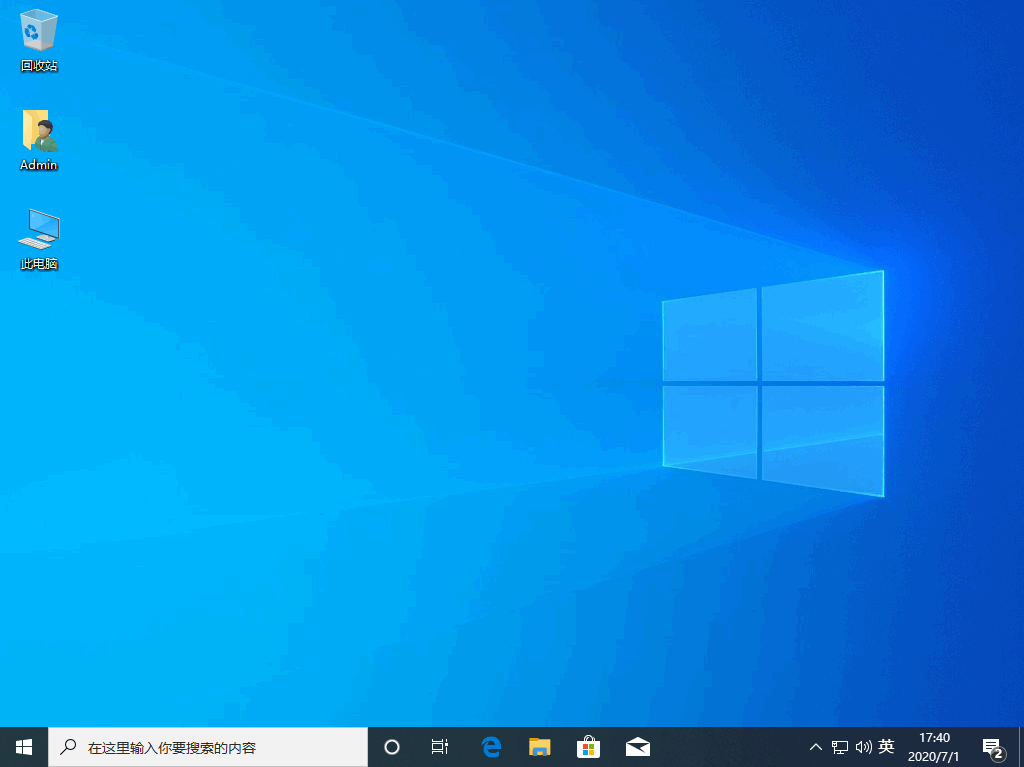
以上就是台式电脑怎么重装系统的步骤教程啦,希望能帮助到大家。
以上就是电脑技术教程《台式电脑怎么重装win10系统的步骤教程》的全部内容,由下载火资源网整理发布,关注我们每日分享Win12、win11、win10、win7、Win XP等系统使用技巧!小白一键重装U盘作系统win10步骤
u盘做系统是指把普通的U盘制作成可以引导的PE盘来代替光驱进行计算机操作系统安装的过程.那么制作U盘系统的操作步骤是怎样的呢?下面小编就教一教大家.






